時間:2023-08-28 來源:互聯網 瀏覽量:
在現代社會中電腦已成為人們生活和工作中不可或缺的工具之一,隨著科技的不斷發展,電腦的功能也日益強大,其中之一就是可以通過電腦來發送QQ郵箱。QQ郵箱作為一種常用的電子郵件服務,為我們提供了便捷的溝通和信息傳遞方式。對於一些剛接觸電腦的人來說,如何在電腦上發送QQ郵箱可能會感到困惑。本文將介紹電腦如何發送QQ郵箱的方法,幫助讀者快速掌握這一技能,提高工作和生活的效率。
操作方法:
1、首先我們電腦上下載安裝qq,然後登錄qq,跟著我們就可以在qq界麵的最上方看到一個信封的小圖標,點擊它。
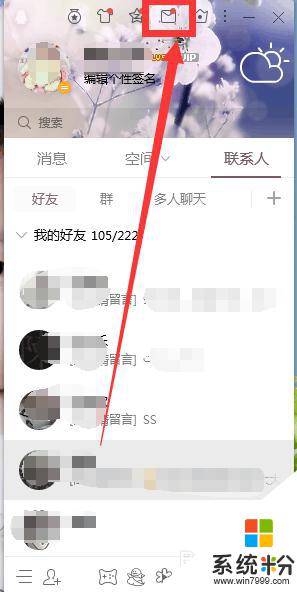
2、然後我們就進入郵箱了,可以在左邊選擇“寫信”。
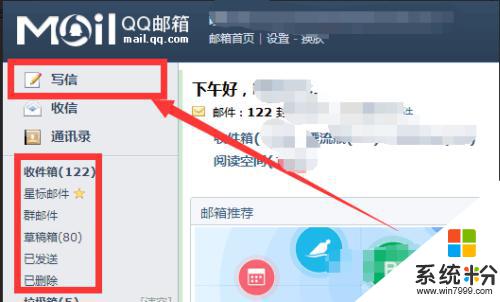
3、現在就可以在這裏寫郵件了,添加收件人、主題、郵件內容,郵件內容也可以插入表情,對格式進行更改。收件人如果是QQ好友的話,可以在右邊直接選擇或查找。
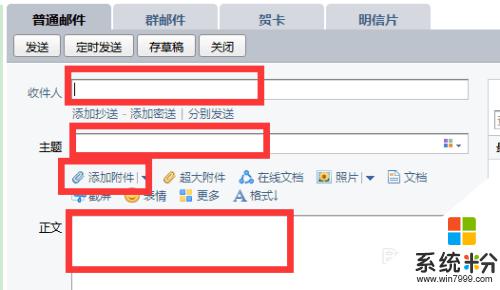
4、如果有附件的話,也可以添加一下附件。如果發送的是視頻,也可以選擇發送超大附件,另外還可以發送電腦上的普通文檔、在線文檔,還有照片等等,可以根據自己的需要選擇。
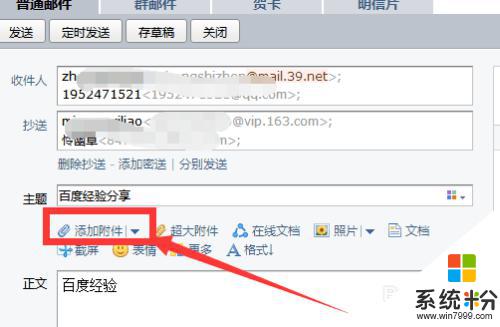
5、都弄好了以後可以點擊上麵的“發送”,郵件就發送出去了。當然如果暫時不想發送,也可以“存草稿”或直接關閉,當然,下麵也一樣有這些選項。
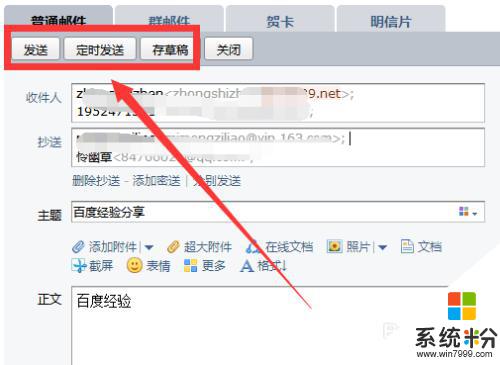
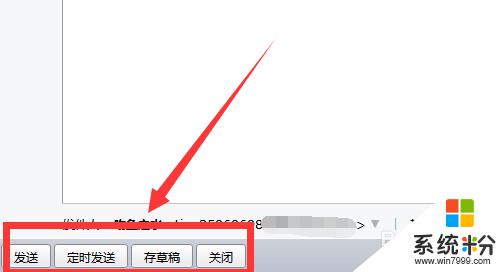
6.這裏還可以選擇“定時發送”,然後設置好發送的時間。再點擊下方的“發送”這樣郵件就會根據你設定好的時間發送給對方了。
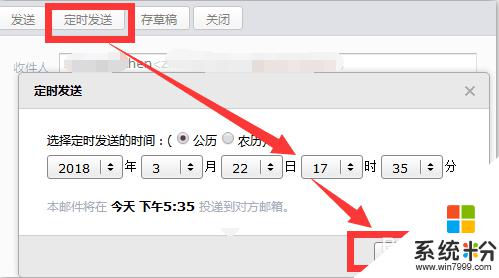
7、點擊“發送”後就可以見到郵件已經發送成功了,點擊左邊的“已發送”, 可以看到自己發送的郵件。
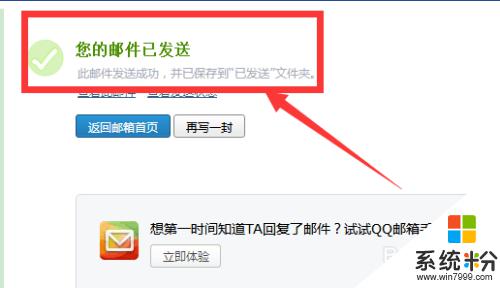
以上是如何使用電腦發送 QQ 郵箱的全部內容,有需要的用戶可以按照本文步驟進行操作,希望本文對大家有所幫助。